Porovnejte dva soubory aplikace Excel pomocí nástroje SpreadSheet Compare
Aplikace Office 2013 Professional Plus má několik nových funkcí, včetně nového programu nazvaného Porovnávání tabulky. Srovnávací tabulka se dvěma soubory programu Excel a řekne vám rozdíl mezi nimi ve velmi příjemném uspořádání tabulky. Můžete rychle vidět rozdíly ve vzorcích mezi dvěma tabulkami a také rozdíly v hodnotách.
Je to velmi užitečný program, zejména pokud používáte Excel ve spolupráci s ostatními. Pokud pošlete e-mailem někdo jiný soubor aplikace Excel a provedete změny v několika vzorcích apod., Můžete použít Tabulku porovnávání, abyste rychle zjistili, jaké úpravy byly provedeny v originálu. V tomto příspěvku vás provede programové rozhraní a jak ho můžete použít.
Poznámka : SpreadSheet Compare od společnosti Microsoft je k dispozici pouze v případě, že máte Office 2013 Pro Plus nebo Office 365 ProPlus. Není součástí aplikace Office 2016 z nějakého důvodu. Tam je také open source tabulek porovnat program na SourceForge, ale to je jiné než jeden Microsoft.
Jak používat porovnávání tabulky
Když poprvé otevřete Tabulku porovnávání, uvidíte hlavní obrazovku programu, která vypadá takto:

K dispozici je pouze jedna karta se stuhami, která má několik možností, jako je zobrazování vzorců, změna velikosti buněk tak, aby odpovídaly výsledkům a jejich export. Ve středu je rozdělený pohled na dva soubory aplikace Excel, které porovnáváte. Ve spodní části se nacházejí tři okna, jedna pro které chcete zobrazit, jednu pro zobrazení skutečných rozdílů v zobrazení tabulky a jeden, který vizuálně zobrazuje, kde se většina rozdílů odehrává.
Klikněte v levém horním rohu na možnost Porovnat soubory a vyberte dva soubory aplikace Excel, které chcete porovnat.
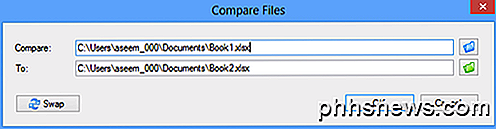
Nyní můžete rychle vidět pomocí barevně kódovaných buněk, jaké hodnoty nebo vzorce jsou jiné.
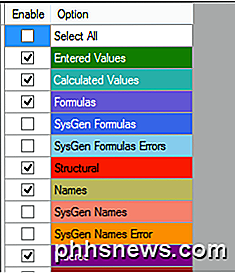
Jak vidíte, zadané hodnoty jsou zelené, vzorce jsou purpurové, vypočítané hodnoty jsou namodralé atd. Atd. Jedná se o můj příklad tabulkových tabulek, kde se odebírá 5 párů čísel a přidává je a druhá je jen násobí.

Vzhledem k tomu, že jediný rozdíl je, že jeden sloupec používá součet a jeden používá násobení, hodnoty jsou zvýrazněny fialovou, což znamená, že rozdíl je ve vzorcích. Můžete také kliknout na tlačítko Zobrazit vzorce v karet, abyste rychle viděli rozdíl ve vzorcích.
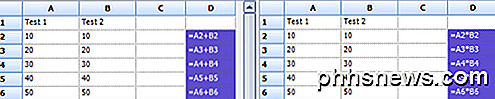
Tabulka v dolní části vám rychle poskytne podrobný přehled o změnách. Upozorňujeme, že v případě stovek záznamů můžete zrušit zaškrtnutí libovolné položky vlevo. Můžete filtrovat, aby se zobrazily pouze změny zadaných hodnot, vypočtené hodnoty, vzorce atd.
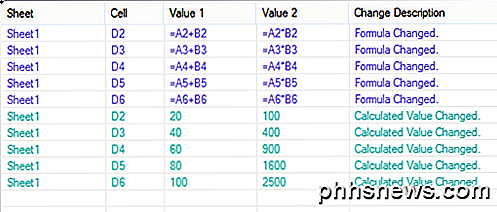
Graf vpravo vám rychle ukáže, kolik z jednotlivých typů změn bylo zaznamenáno v tabulce:
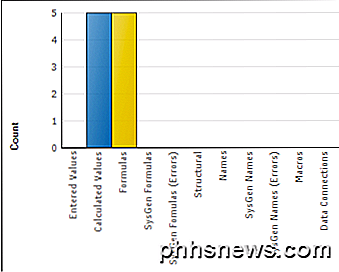
Nakonec můžete výsledky exportovat do tabulky aplikace Excel nebo zkopírovat výsledky do schránky. Vyváděné výsledky ukazující rozdíly v podstatě pouze exportují tabulku, která je uvedena výše.
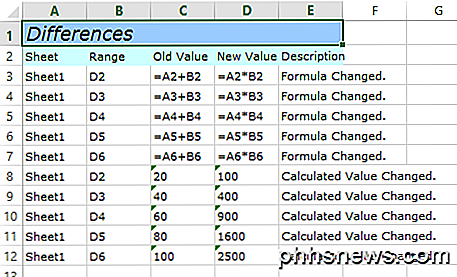
Tak to je asi pro srovnání tabulky. Je to pěkný šikovný nástroj pro ty lidi, kteří pracují s více verzemi stejného tabulkového procesoru, a určitě vám ušetří spoustu času a energie. Užívat si!

Jak najít fragmenty v dokumentu v dokumentu Word
Rozdíly v sekci v aplikaci Word umožňují rozdělit dokument do sekcí a formátovat jednotlivé sekce jinak. Při vytváření nového dokumentu je ve výchozím nastavení pouze jedna sekce, ale můžete podle potřeby přidat různé typy oddílů. SOUVISEJÍCÍ: Změňte typ pro zlomek oddílu v aplikaci Word 2007 a 2010 Co chcete-li změnit typ zlomku oddílu nebo odstranit zlomek oddílu v dlouhém dokumentu s mnoha přestávkami v sekci?

Jak automaticky spouštět nahrávání s mnoha věcmi, kdykoli se dveře nebo okna otevírají
S funkcí Manything můžete starý smartphone otočit do domácí kamery a spustit záznam, kdykoli je detekován pohyb. Nicméně, pokud máte domácí mazlíčky, pohybová funkce určitě zhasne okno. Používáte-li senzory SmartThings nebo Wink a spojíte je s IFTTT, můžete mít při každém otevření dvířek nebo oken záznam pouze o mnoha tématech SOUVISEJÍCÍ: Jak používat Smartphone jako domácí kameru nikdy předtím nepoužívali IFTTT, podívejte se na náš průvodce pro začátek, který je plný informací o tom, jak vytvořit účet a připojit aplikace a služby.


